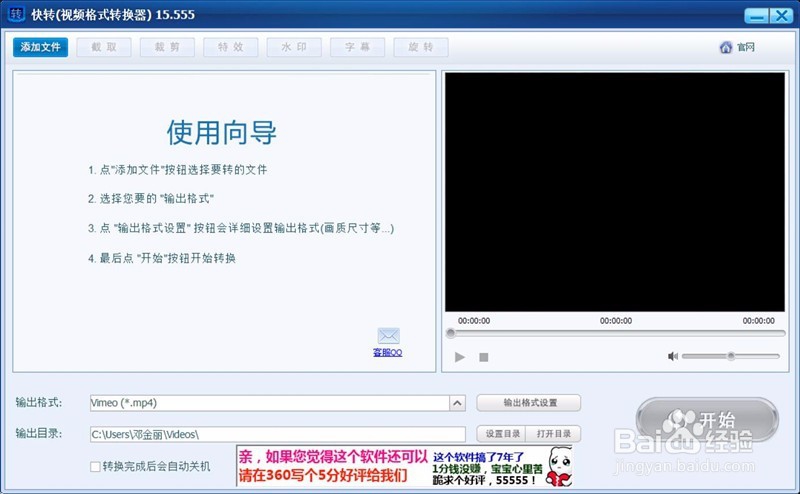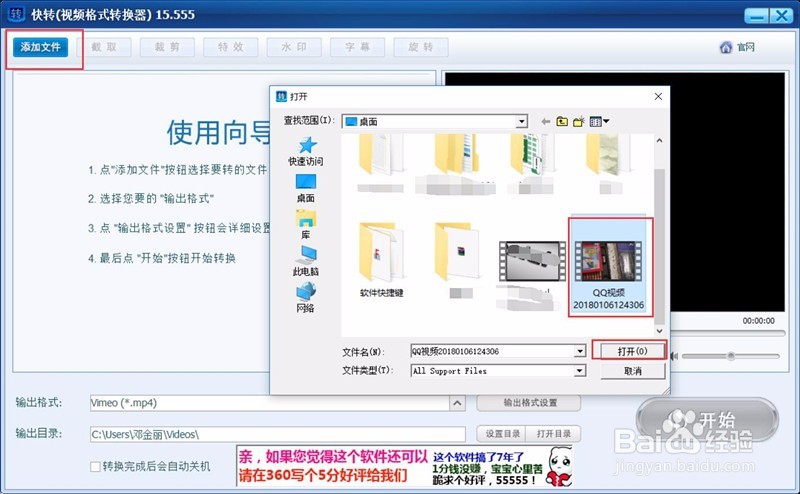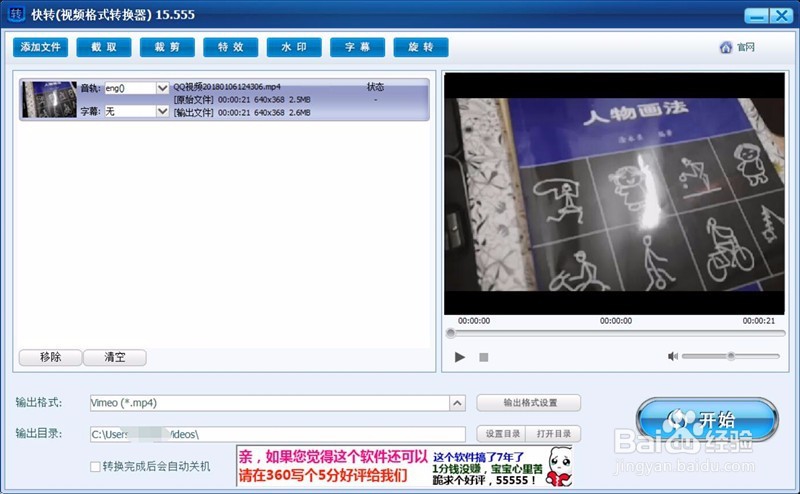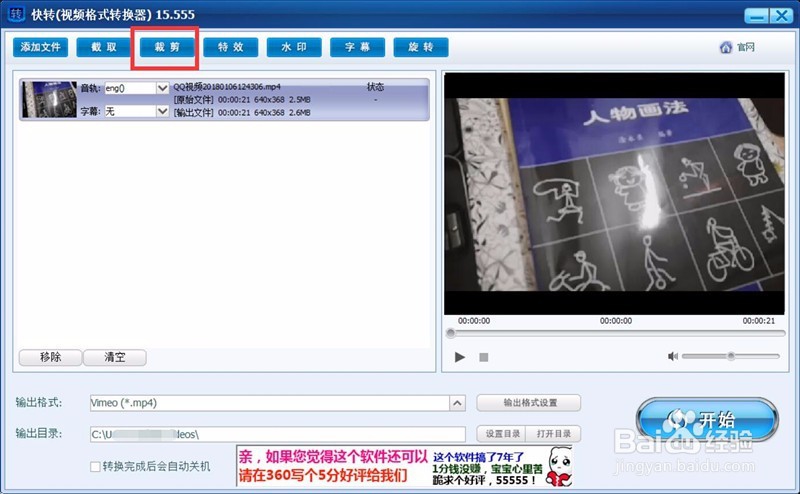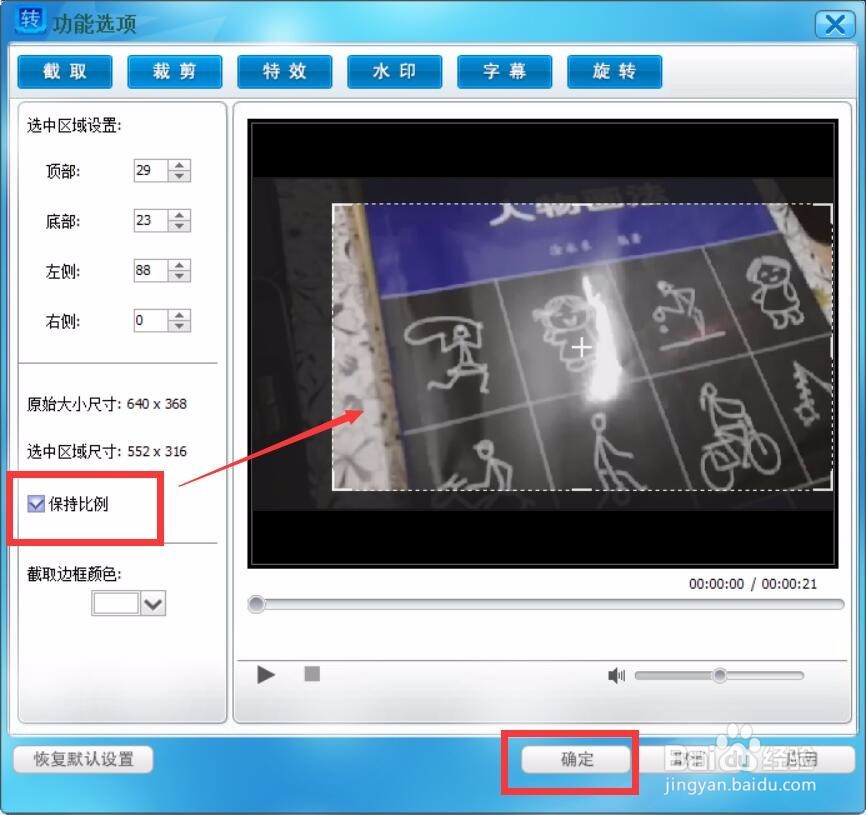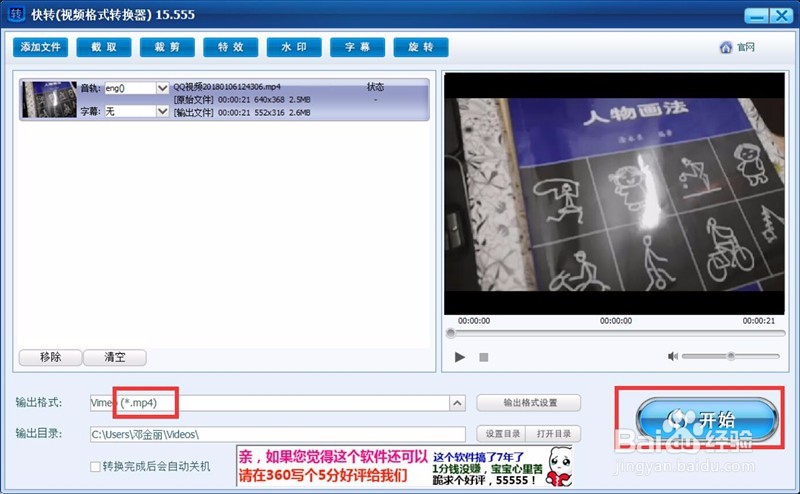怎样使用快转视频格式转换器裁剪视频屏幕大小
1、双击打开视频格式转换器。
2、点击“添加文件”,选择要裁剪的视频。然后点击“打开”。
3、打开后视频会显示已经添加到任务栏中。
4、点击“裁剪”命令。
5、右边区域选取需要裁取的视频区域。也可以通过左边的参数栏来设定。一般建议选探怙鲔译择“保持比例”。这样视频的宽高比例不会改变。
6、最后,确定视频格式,选择“开始”即可。处理过的视频会保持到视频目录。
声明:本网站引用、摘录或转载内容仅供网站访问者交流或参考,不代表本站立场,如存在版权或非法内容,请联系站长删除,联系邮箱:site.kefu@qq.com。
阅读量:72
阅读量:74
阅读量:56
阅读量:89
阅读量:75